Ieplānoto atjauninājumu iestatīšana
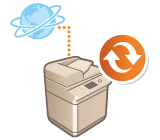 | Varat iestatīt, ka iekārta regulāri pārbauda, vai nav pieejama jauna lietojama programmaparatūra, un automātiski atjaunina programmaparatūru. |
 |
Šo darbību var veikt tikai lietotājs ar nepieciešamajām tiesībām. Ja programmaparatūras lejupielāde nav pabeigta vai lejupielādētā programmaparatūra vēl nav lietota, plānotu atjaunināšanu nevar veikt. |
1
Startējiet attālo interfeisu. Attālā interfeisa startēšana
2
Portāla lapā noklikšķiniet uz [Settings/Registration]. Attālā interfeisa ekrāns
3
Noklikšķiniet uz [License/Other]  [Register/Update Software].
[Register/Update Software].
 [Register/Update Software].
[Register/Update Software].4
Noklikšķiniet uz [Scheduled Update Settings]  [Edit...].
[Edit...].
 [Edit...].
[Edit...].5
Atzīmējiet izvēles rūtiņu [Enable scheduled update settings] un konfigurējiet nepieciešamos iestatījumus.
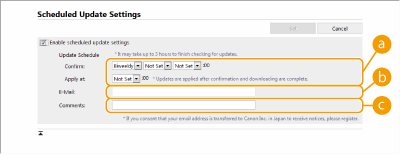
 [Update Schedule]
[Update Schedule][Confirm]
Izvēlieties ciklu ([Biweekly] vai [Weekly], dienu no([Sun] līdz [Sat]), kā arī laiku). Laiks tiek rādīts 24 stundu formātā. Programmaparatūras pārbaude no norādītā brīža var ilgt līdz pat trim stundām.
Izvēlieties ciklu ([Biweekly] vai [Weekly], dienu no([Sun] līdz [Sat]), kā arī laiku). Laiks tiek rādīts 24 stundu formātā. Programmaparatūras pārbaude no norādītā brīža var ilgt līdz pat trim stundām.
[Apply at]
Izvēlieties lejupielādētās programmaparatūras piemērošanas laiku.
Izvēlieties lejupielādētās programmaparatūras piemērošanas laiku.
 [E-Mail]
[E-Mail]ievadiet administratora e-pasta adresi. Varat saņemt atjaunināšanas statusa informāciju e-pasta ziņojumos, kuri tiek sūtīti no izplatīšanas servera.
 [Comments]
[Comments]ievadiet komentāru, kas automātiski tiks pievienots e-pasta ziņojumam. Ja ievadīsit modeļa nosaukumu, varēsit noteikt, par kuras ierīces statusu e-pasta ziņojums informē.
 |
Ja ieplānotās atjaunināšanas laikā netiek lietota iepriekš lejupielādētā programmaparatūra, nākamā ieplānotā atjaunināšana netiek veikta. Ja ir uzstādīta ieplānotā atjaunināšana, programmaparatūras atjauninājums tiek piemērots norādītajā laikā, tiklīdz no izplatīšanas servera ir lejupielādēta jaunā programmaparatūra. Kad programmas izpilde ir pabeigta, iekārta tiek automātiski restartēta. |
6
Noklikšķiniet uz [Set].